
Bonjour, Habr!
Aujourd'hui, je vais aborder un sujet très répandu et, de manière générale, plutôt bien connu de l'épuisement des écrans OLED. Malgré le fait que ce sujet soit pertinent depuis longtemps , certains fabricants de smartphones continuent de prendre des décisions de conception infructueuses et les utilisateurs continuent de prendre des mesures incorrectes, plutôt destructrices. Je voudrais parler brièvement de ce que sont les écrans OLED, pourquoi ils s'éteignent et comment, en fait, le moyen le plus rapide et le plus indolore de résoudre ce problème (bien sûr, sans droits root). C'est parti!
OLED - qu'est-ce que c'est et pourquoi
OLED dans le décodage signifie diode électroluminescente organique, et utilise essentiellement les propriétés luminescentes de certains composés organiques qui émettent de la lumière lorsqu'un courant électrique les traverse. En fait, chaque pixel est une électrode miniature remplie d'une substance qui émet de la lumière rouge, verte ou bleue lorsque la tension est appliquée.
Eh bien, pourquoi est-ce nécessaire?
Cette technologie présente une liste spécifique d' avantages plutôt importants par rapport à son principal concurrent, le LCD. En bref, ils peuvent être répertoriés comme ceci:
- Moins de consommation d'énergie: le noir signifie qu'aucune tension n'est appliquée au pixel;
- Conception plus petite, qui vous permet de mettre plus de puces dans le gadget;
- Très bonne diffusion de la lumière, ce qui permet d'élargir considérablement l'angle de visibilité;
- Le coût de production est moindre: les substances luminescentes utilisées sont peu coûteuses à l'achat;
- Plus grande saturation des couleurs;
- Et d'autres.
Graver l'écran - comment cela se produit-il?
Bien sûr, notre monde n'est pas parfait, et tout a ses avantages et ses inconvénients - y compris notre ami OLED . En plus de nombreux petits problèmes, tels que la forte réflexion de la lumière extérieure dans la rue ou les coûts énergétiques importants (par rapport à l'écran LCD, parfois jusqu'à 3 fois) pour l'affichage du blanc, il y a un défaut très prononcé qui a déjà été remarqué par tout le monde. Il s'agit d'une gravure d'écran .

Et cela est dû au fait que les mêmes substances dans les pixels ne peuvent pas briller pour toujours , et les cycles de vie de chaque pixel individuel ne sont en aucun cas synchronisés. Par exemple, les pixels bleus s'éteignent plus rapidement à la même tension, et si vous regardez des images similaires sur l'écran pendant une longue période, des parties entières de l'écran disparaîtront différemment.
Comment y faire face?
La tâche principale de la lutte contre les écrans OLED est d'utiliser toutes les parties de l'écran aussi uniformément que possible. Certains fabricants ajustent légèrement leurs fonctionnalités afin de ne pas gâcher l'appareil. Mais, comme le montre la pratique, il vaut mieux ne pas compter sur les fabricants, mais surveiller eux-mêmes l'état de leur gadget.
Dans de nombreux cas, cela se résume au fait qu'il est parfois utile de modifier l'arrière-plan du bureau, de déplacer de temps en temps les icônes des applications, de surveiller la luminosité du smartphone et, en général, la fréquence à laquelle l'image affichée change. Cependant, sur un nombre notable d'appareils, il y a une prise très désagréable.
Si vous, comme le mien, avez des éléments d'affichage fixes fixes, tels que la barre de navigation (barre de navigation) ou la barre d'état, mais il n'y a pas de salut dans les paramètres, vous devrez travailler un peu. En utilisant ADB ( Android Debug Bridge ), nous ferons apparaître la barre de navigation et / ou la barre d'état uniquement dans les applications dans lesquelles nous en avons toujours besoin. Et là où nous en avons rarement besoin, ils seront cachés et n'apparaîtront que lorsque vous glissez dans la partie correspondante de l'écran.
Utilisez l'utilitaire ADB via la console. Tout fonctionnera sous Windows, vous seul devez réinitialiser adb.exe et toutes les DLL nécessaires dans le bon dossier. De plus, toutes les commandes et actions affichées par moi seront exécutées sous Linux (Ubuntu), mais c'est uniquement pour des raisons de commodité, car sous Windows (ou toute autre distribution Linux), cet utilitaire fonctionnera exactement de la même manière.
L'installation
C'est fait.
Quelques travaux initiaux
Nous allons dans les paramètres de notre smartphone et trouvons la version de build (numéro de build).
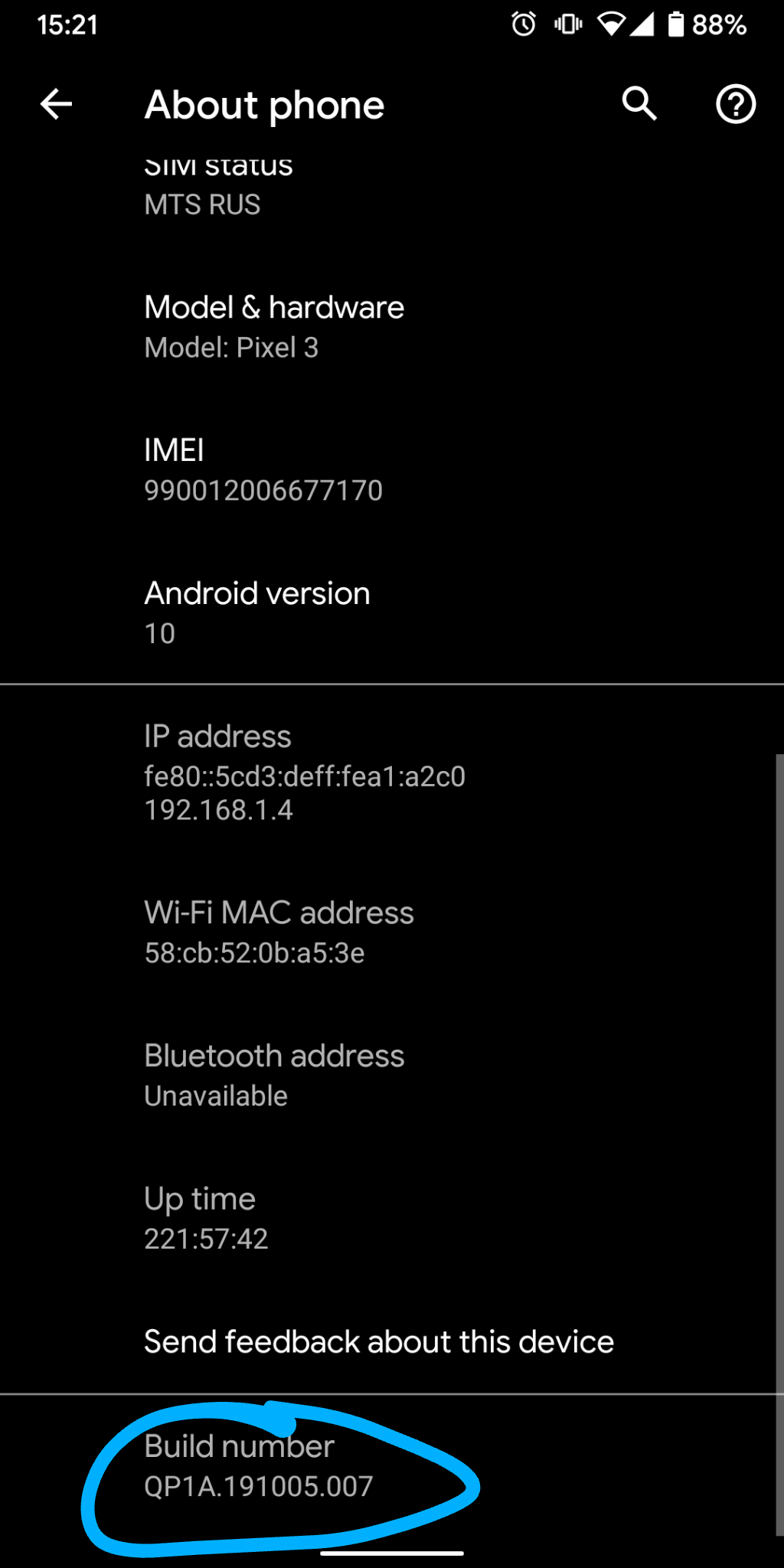
Nous cliquons dessus plusieurs fois et avons accès aux options du développeur.
Ensuite, nous devons activer le débogage USB:
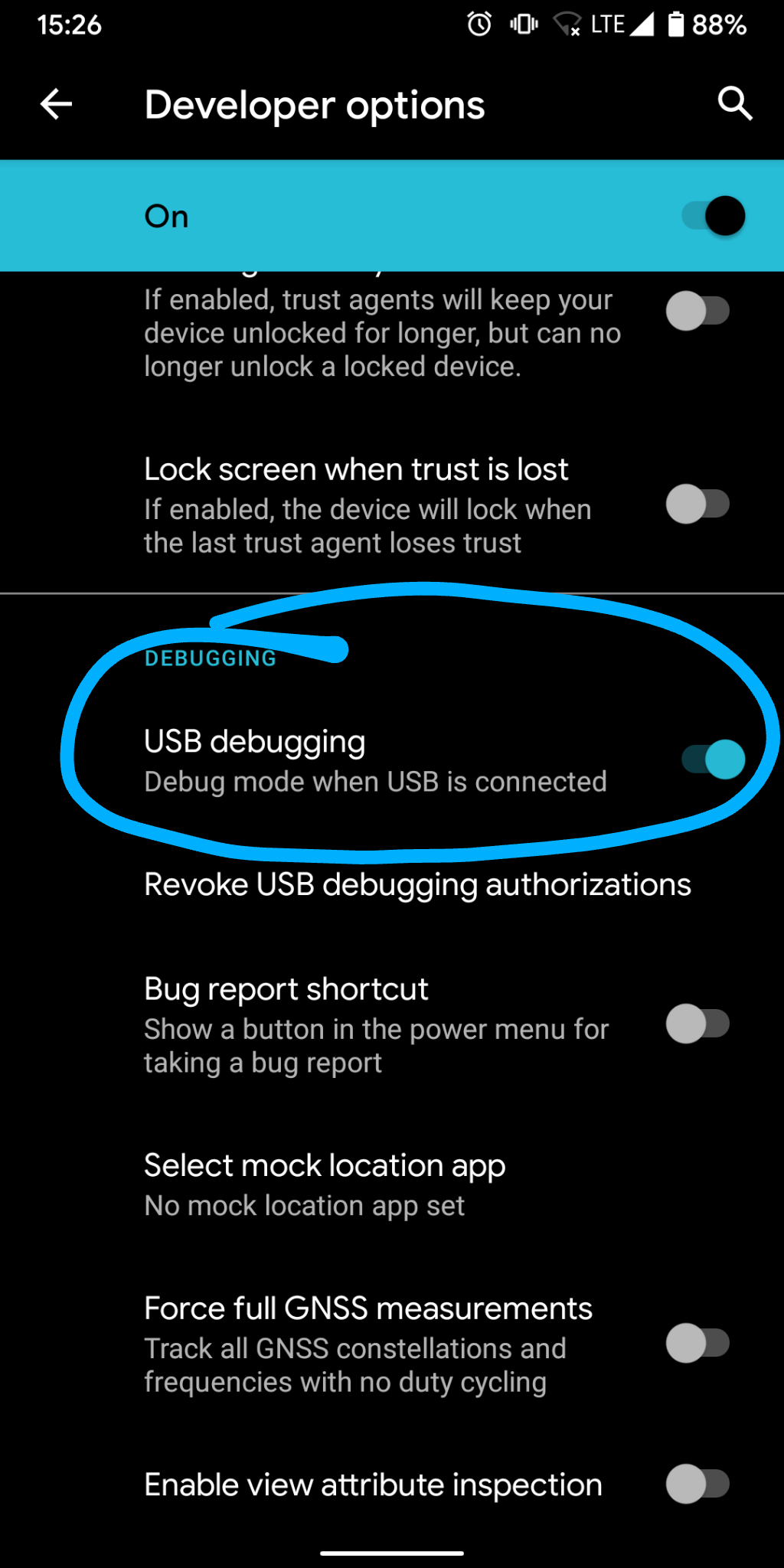
Maintenant, nous connectons le smartphone à l'ordinateur en mode MTP (transfert de fichiers) et écrivons dans le terminal:
adb devices
Vous devriez maintenant voir le message suivant sur votre smartphone:

Cochez et cliquez sur "OK".
Encore une fois, nous écrivons des adb devices et obtenons quelque chose comme ceci:
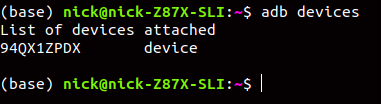
Hourra! Nous sommes prêts à passer à l'action! Bien sûr, il n'est pas nécessaire de faire tout ce travail plus d'une fois pour un ordinateur. Vous pouvez activer adb à tout moment, connecter votre smartphone et lui donner des commandes (soyez prudent, s'il vous plaît!).
Et maintenant, la chose la plus importante
Comme il est écrit ici , nous allons pousser certains paramètres globaux. Mais d'abord, déterminez les noms des packages d'application dans lesquels vous souhaitez laisser les paramètres identiques. Vous pouvez le faire, par exemple, comme ceci:
adb shell pm list packages | grep vk
ou alors:
adb shell pm list packages vk
Nous obtenons la réponse:
package:com.vkontakte.android
Le nom du package est ce qui suit après «package», c'est-à-dire, dans notre cas, «com.vkontakte.android».
Ensuite, disons que nous voulons masquer la barre de navigation partout sauf vk. Vous pouvez le faire de cette façon:
adb shell settings put global policy_control immersive.navigation=apps,-com.vkontakte.android
C'est fait! Les modifications doivent prendre effet immédiatement.
Cachons la barre d'état partout sauf VK et YouTube.
adb shell settings put global policy_control immersive.status=apps,-com.vkontakte.android,-com.google.android.youtube
Hourra! Et maintenant, dans l'application habrahabr, nous allons supprimer à la fois la barre d'état et la barre de navigation afin d'afficher des articles encore plus cool à l'écran.
adb shell settings put global policy_control immersive.full=ru.habrahabr
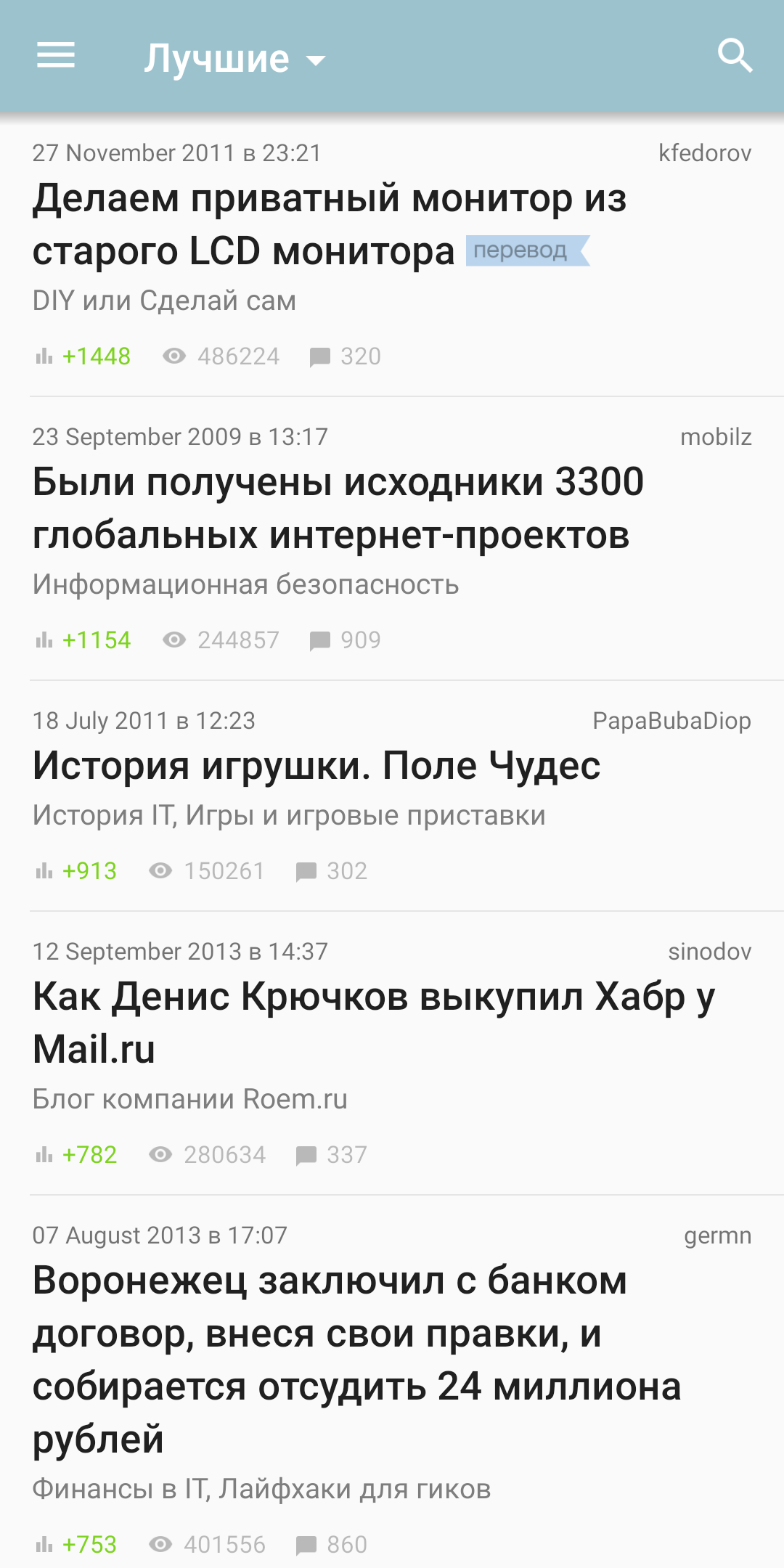
C'est tout! À tout moment, les modifications peuvent être rétablies par défaut en écrivant:
adb shell settings put global policy_control immersive.full=default
Conclusion
Avec la sortie du godet 10 et l'avènement de nouveaux gestes, le besoin particulier de spécifiquement ces problèmes s'est affaibli, car la barre de navigation est pratiquement absente. Cependant, si certains éléments de l'interface utilisateur vous ennuient et que vous ne pouvez pas les supprimer dans les paramètres, vous pouvez faire comme je l'ai montré via la console.
Toutes ces informations ont été accumulées par moi lorsque j'ai moi-même essayé de résoudre le problème de brûlure d'écran sur mon smartphone, et j'espère que pour quelqu'un cet article était à la fois intéressant et utile. Bonne chance à tous!
PS
Je serai heureux de toute critique raisonnable dans la forme et le contenu de l'article.